점점 더 많은 기업들이 온라인 비즈니스를 선택하고 있으며, 이것이 바로 Zoho Meeting 및 Microsoft Teams와 같은 신뢰할 수 있는 화상 회의 소프트웨어가 필요한 이유입니다. 두 플랫폼 모두 오디오 회의, 화상 회의 및 웨비나를 위한 온라인 커뮤니케이션을 제공합니다. 그러나 기본 제공 기능, 사용자 정의 옵션 및 가격 계획이 다릅니다.

이 기사에서는 귀하의 비즈니스에 어떤 화상 회의 플랫폼이 더 적합한지 결정하는 데 도움이 되는 Zoho Meeting 및 Microsoft Teams에 대해 설명합니다.
Zoho 회의는 무엇입니까?
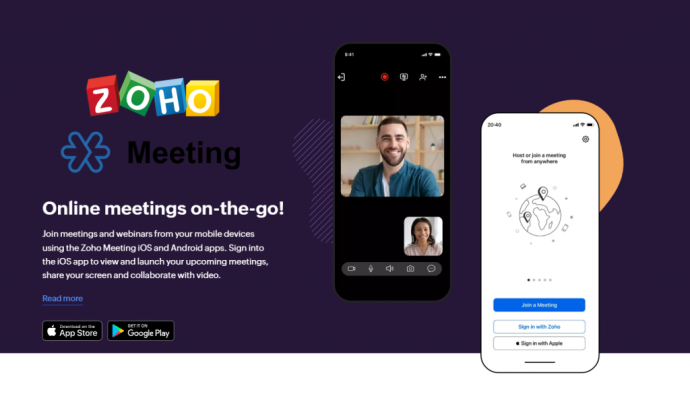
조호 회의 장거리 및 국제 온라인 커뮤니케이션을 가능하게 하는 화상 회의 및 웨비나 플랫폼입니다. Zoho Meeting 계정이 없더라도 회의를 무제한으로 주최하고 참가자를 초대할 수 있는 올인원 화상 회의 솔루션입니다. 브라우저에서 이 화상 회의 플랫폼을 사용하거나 Zoho Meeting 모바일 앱을 설치할 수 있습니다. Zoho Meeting은 무료 버전과 함께 제공되지만 보다 광범위한 기능을 갖춘 유료 플랜도 제공합니다.
Microsoft 팀이란 무엇입니까?
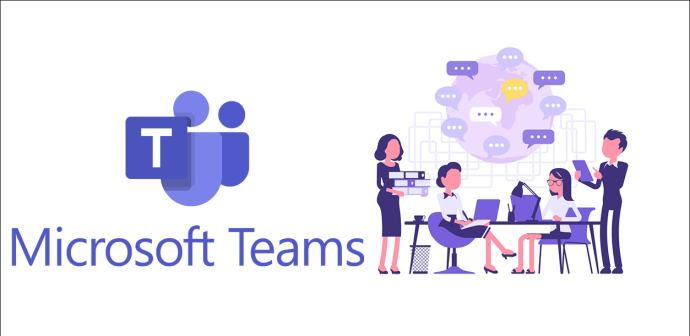
마이크로소프트 팀 Microsoft에서 개발한 화상 회의, 회의 및 통화 플랫폼입니다. 이 온라인 비디오 플랫폼은 다양한 비즈니스뿐만 아니라 교육 기관에서도 사용됩니다. 비디오 채팅방 외에도 Microsoft Teams는 실시간 공동 작업에 사용할 수 있는 인스턴트 메시징 기능도 제공합니다. 브라우저에서 Microsoft Teams 회의에 참여하거나 모바일 앱을 다운로드할 수 있습니다.
Mac이 외장 하드 드라이브를 인식하지 못함
Zoho Meeting과 Microsoft Teams 비교
Zoho Meeting 및 Microsoft Teams가 제공해야 하는 가장 중요한 기능은 다음과 같습니다.
기본 기능
Zoho Meeting 계정을 만들면 회의를 예약하고, 즉석 회의를 만들고, 회의를 기록하고, 보고서를 다운로드할 수 있습니다. 팀원이 아닌 외부 연락처를 초대할 수도 있습니다. Zoho Meeting에는 회의 전화 접속 옵션도 있어 인터넷 연결 상태가 좋지 않을 때 전화를 통해 회의에 참여할 수 있습니다.

Microsoft Teams에는 비즈니스 및 교육용 애플리케이션을 위한 별도의 기능이 있습니다. 호스트는 회의를 무제한으로 구성할 수 있습니다. 귀하와 귀하의 팀 구성원이 프로젝트를 함께 작업하는 경우 Microsoft Team의 공동 작업 도구를 사용할 수 있습니다. 이 플랫폼은 또한 인스턴트 메시징을 제공하므로 그룹 채팅을 구성하거나 팀 구성원과 개인적으로 대화할 수 있습니다.
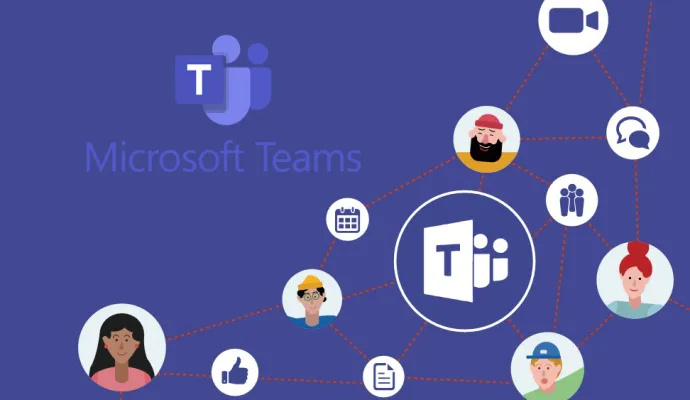
비디오 및 오디오 기능
온라인 화상 커뮤니케이션 앱인 Zoho Meeting은 성공적인 화상 회의 또는 웨비나를 주최하는 데 필요한 모든 도구를 제공합니다. 호스트는 화면을 공유하고, 회의를 녹화하고, 오프라인 사용을 위해 다운로드할 수 있습니다. 카메라를 끄기만 하면 오디오 회의를 주최할 수도 있습니다.
화상 회의 중에 파일 공유, 메모 작성, 가상 배경 선택, 공동 작업 화이트보드 사용 등을 수행할 수 있습니다. 선택한 요금제에 따라 회의에 여러 명의 공동 호스트가 있을 수 있습니다. 회의 및 웨비나는 최대 24시간 동안 지속될 수 있습니다.
Microsoft Teams는 일대일 회의 및 그룹 회의를 제공합니다. 유료 요금제는 회의당 최대 300명의 참가자를 허용합니다. 화면을 공유하고, 회의를 녹화하고, 클라우드에 업로드할 수 있습니다. 마이크를 음소거하고 다른 참가자를 음소거할 수도 있습니다. 다른 비디오 채팅 기능에는 사용자 지정 배경, 참가자 목록 및 라이브 캡션이 포함됩니다. 반복 회의를 설정할 수도 있습니다.
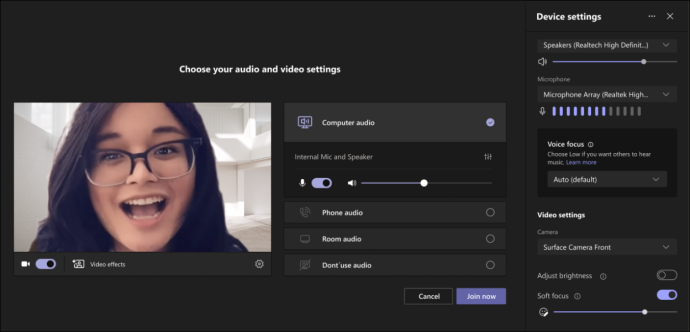
통합
Zoho Meeting은 마케팅 자동화, 이메일 호스팅, 그룹 협업, 이벤트 관리, 영업 및 마케팅을 위한 다양한 통합 기능을 제공합니다. 가장 중요한 Zoho Meeting 통합에는 Slack, Gmail, MS Outlook, Zoho CRM, Zoho Campaigns, Zoho Connect 등이 포함됩니다. Microsoft Teams 통합 기능도 있어 한 앱에서 다른 앱으로 훨씬 쉽게 전송할 수 있습니다.
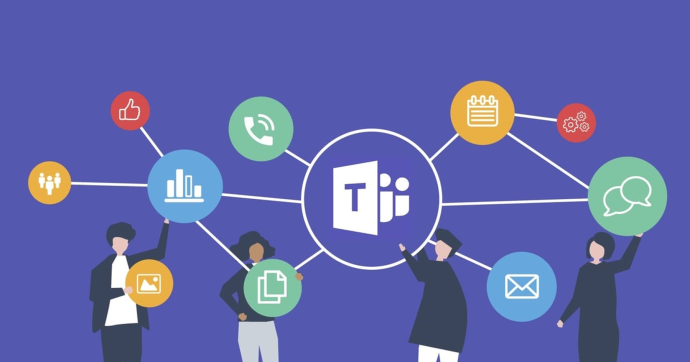
Microsoft Teams의 경우 이 화상 회의 앱은 다양한 생산성, 커뮤니케이션, HR, 프로젝트 관리 및 재무 앱과 통합됩니다. 실제로 Microsoft Teams에는 600개 이상의 통합 기능이 있습니다. 일부에는 Zoom, Trello, Translator, Polly, Adobe Creative Cloud, Asana, Smartsheet 등이 포함됩니다.
플랫폼 가용성
Zoho Meeting은 브라우저 기반입니다. 즉, 이 화상 회의 플랫폼을 사용하기 위해 부피가 큰 소프트웨어를 설치할 필요가 없습니다. 뿐만 아니라 화상 회의에 초대한 사람들은 계정을 만들 필요조차 없습니다. Zoho Meeting에는 iOS 및 Android 장치용 모바일 앱도 함께 제공됩니다.
Google 문서에서 여백 크기 변경
Microsoft Teams도 유사하게 작동합니다. 장치에 소프트웨어를 다운로드하지 않고도 원하는 브라우저에서 사용할 수 있습니다. 원하는 경우 iPhone 및 Android 장치 모두에서 사용할 수 있으므로 모바일 장치에서 Microsoft Teams를 사용할 수도 있습니다.
사용의 용이성
화상 회의 플랫폼을 처음 사용하는 경우에도 Zoho Meeting은 매우 쉽게 탐색할 수 있습니다. 사용자 친화적인 인터페이스와 체계적인 메뉴를 통해 필요한 모든 것을 몇 초 안에 찾을 수 있습니다. 도움이 필요한 경우 Zoho Meeting은 연중무휴 고객 지원을 제공합니다. 화상 회의를 설정하려면 시간과 날짜를 선택하고 참가자를 초대하기만 하면 됩니다. 그들은 귀하가 보낸 링크 또는 회의 키를 통해 회의에 액세스할 수 있습니다.
Microsoft Teams도 사용하기 쉽습니다. 캘린더로 이동하여 새 회의를 만들고 시간과 날짜를 입력하고 참석자를 추가하기만 하면 됩니다. 더 쉽게 액세스할 수 있도록 모바일 앱에서도 이 작업을 수행할 수 있습니다. 참석자는 화상 회의에 참여하기 위해 Microsoft Teams 앱을 다운로드할 필요가 없습니다.
가격
Zoho Meeting을 무료로 사용할 수 있습니다. Forever Free 플랜을 사용하면 최대 100명의 참가자를 초대하고 회의가 60분 이상 지속되지 않는 한 무제한 회의를 주최할 수 있습니다. 회의 또는 웨비나 플랜을 선택하면 14일 무료 평가판을 사용할 수 있습니다.
미팅 플랜은 스탠다드(월 ) 및 프로페셔널 플랜(월 )으로 구성되며 회의 투표, 클라우드 스토리지, 다중 공동 호스트, 맞춤형 가상 배경, 공동 브랜딩 등이 포함됩니다. 두 가지 웨비나 플랜이 있습니다. 스탠다드(월 )와 프로페셔널 플랜(월 )입니다. 웨비나 계획에는 웨비나 녹화, 사용자 지정 도메인, 등록 중재, 여러 공동 주최자 및 다양한 통합이 함께 제공됩니다.
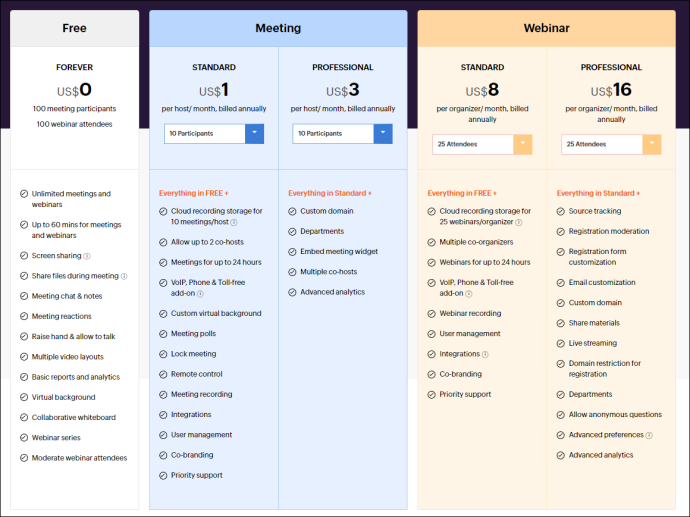
Microsoft Teams는 최대 30시간 동안 무제한 일대일 회의, 회의당 최대 100명의 참가자를 호스트할 수 있는 기능, 최대 60분 동안 무제한 그룹 회의를 포함하는 무료 플랜도 제공합니다. Microsoft Teams는 Essentials 플랜(월 ), Business Basic 플랜(월 ) 및 Business Standard 플랜(월 .50)과 같은 보다 포괄적인 비즈니스 플랜도 제공합니다.
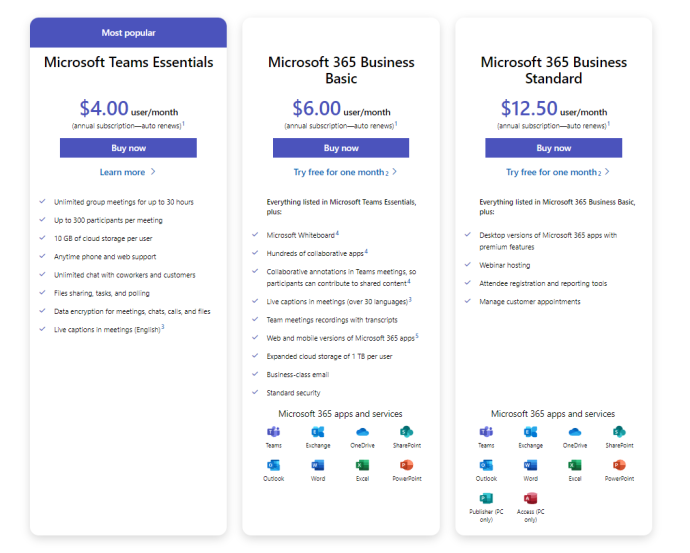
화상 회의 앱 최대한 활용하기
Zoho Meeting과 Microsoft Teams는 훌륭한 화상 회의 및 온라인 커뮤니케이션 앱입니다. Zoho Meeting은 화상 회의 및 웨비나를 위한 고급 기능을 제공하며 Microsoft Teams는 사용자에게 다양한 비즈니스 및 e-러닝 도구를 제공합니다. 선택한 화상 회의 앱은 모든 요구 사항을 충족해야 합니다.
Zoho Meeting 또는 Microsoft Teams를 사용해 본 적이 있습니까? 어떤 영상통화 앱을 선호하시나요? 아래 의견란에 알려주십시오.









